¿Cómo configurar la función WDS en el enrutador inalámbrico N MERCUSYS (para MW155R)?
Un Sistema de Distribución Inalámbrico (WDS) es un sistema que permite la interconexión inalámbrica de puntos de acceso en una red IEEE 802.11. Permite expandir una red inalámbrica utilizando múltiples puntos de acceso sin necesidad de una red troncal cableada para conectarlos, como se requiere tradicionalmente. Para obtener más información sobre WDS, consulte Wikipedia . Las instrucciones a continuación son una solución para la conexión SOHO WDS.
Para construir una conexión WDS exitosa entre diferentes dispositivos, se requiere que ambos dispositivos usen el mismo formato de dirección MAC inalámbrica. Por ejemplo, el sitio A usa el formato de dirección MAC de 4 direcciones en el modo puente WDS pasivo, el sitio B también usa el formato de dirección MAC de 4 direcciones en el modo puente WDS activo.
WDS puede ser incompatible entre diferentes productos (incluso ocasionalmente del mismo proveedor) ya que el estándar IEEE 802.11-1999 no define cómo construir tales implementaciones o cómo interactúan las estaciones para organizar el intercambio de tramas de este formato. ----- De Wikipedia
WDS activo Conexión WDS WDS pasivo



Enrutador MERCUSYS 11N Enrutador raíz

Nota:
1. La IP de LAN del enrutador extendido debe ser diferente pero en la misma subred del enrutador raíz;
2. El servidor DHCP en el enrutador extendido debe estar deshabilitado;
3. El puente WDS solo requiere la configuración de WDS en el enrutador raíz o en el enrutador extendido.
Para configurar WDS con enrutadores inalámbricos TP-Link, se requieren los siguientes pasos:
Paso 1
Inicie sesión en la página de administración del enrutador inalámbrico MERCUSYS. Si no está seguro de cómo hacerlo, haga clic en Cómo iniciar sesión en la interfaz basada en web del enrutador inalámbrico N MERCUSYS .
Paso 2
Vaya a Inalámbrico > Configuración básica . Marque Habilitar puente WDS . Entonces la página se mostrará como se muestra a continuación.
El SSID en la parte superior de la página es el nombre de la red inalámbrica local de este enrutador. Puedes nombrar lo que quieras.

Paso 3
Haga clic en Escanear , busque el SSID de su AP raíz y presione Conectar .
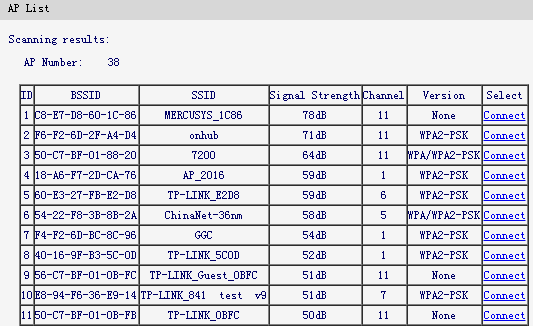
Paso 4
El SSID y el BSSID (Dirección MAC) del punto de acceso raíz se completarán automáticamente. Luego, ingrese la configuración de seguridad inalámbrica, como la clave Wi-Fi, para que coincida con la del punto de acceso raíz. Haga clic en Guardar .

Paso 5
Vaya a la página de seguridad inalámbrica para proteger la red inalámbrica local del propio enrutador. La configuración de cifrado aquí puede ser diferente con su enrutador raíz.

Paso 6
Vaya a la página DHCP > Configuración de DHCP .